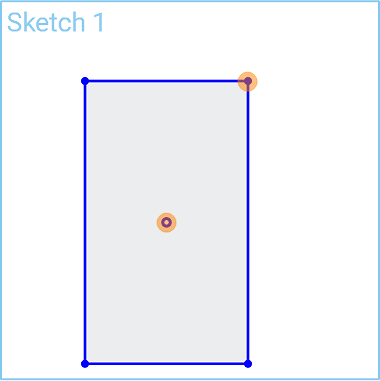Rectángulo por punto central
Rectángulo por punto central
![]()
![]()
![]()
Haga el boceto de un rectángulo comenzando por su punto central.
Acceso directo: r
Para crear un boceto rectangular desde el punto central hacia afuera, seleccione la herramienta de rectángulo por punto central y, a continuación, haga clic en el punto central del rectángulo y el punto por esquina. Esto crea la forma del rectángulo. También puede hacer clic y arrastrar desde el centro hasta la esquina y, a continuación, soltar el mouse para crear un rectángulo. Mantenga pulsada la tecla Alt para Windows u Opción para Mac para limitar la forma a un cuadrado. Después de introducir el rectángulo, verá el cuadro de cota emergente a lo largo de la arista inferior. Si desea introducir una cota precisa, utilice el teclado para hacerlo y, a continuación, presione la tecla Intro. También verá que se abre el cuadro de cota lateral, donde también podrá introducir una cota exacta.
Pasos
- Haga clic en
 para establecer el punto central; haga clic de nuevo para establecer una esquina.
para establecer el punto central; haga clic de nuevo para establecer una esquina. - O bien, haga clic y arrastre desde el centro a una esquina y suelte.
- Si lo desea, inmediatamente después de crear el rectángulo, introduzca un valor numérico (o escriba “=#” para introducir una variable) para la longitud y presione Intro. A continuación, ingrese un valor numérico (o escriba “=#” para ingresar una variable) para el ancho y presione Intro. Esto agrega una cota al rectángulo sin tener que usar la herramienta de cota.
Para introducir una variable en cualquier campo de cota después de que se haya creado el boceto de la geometría, no se requiere el signo igual (=). Escriba '#' para introducir una variable.
Mantenga pulsada la tecla ALT mientras realiza el boceto para restringir dos lados del rectángulo para que sean iguales (lo que resulta en un cuadrado).